u启动怎么重装系统win7
分类:U盘教程 发布时间:2022-12-14 10:55:00
工具/原料:
系统版本:win7
品牌型号:联想Thinkpad X270
方法/步骤:
具体的u启动安装win7系统步骤如下:
1、我们先在一台可用的电脑上下载安装u,打开安装版工具,插入一张8g以上的空白u盘,直接按当前默认参数设置点击“开始制作”。
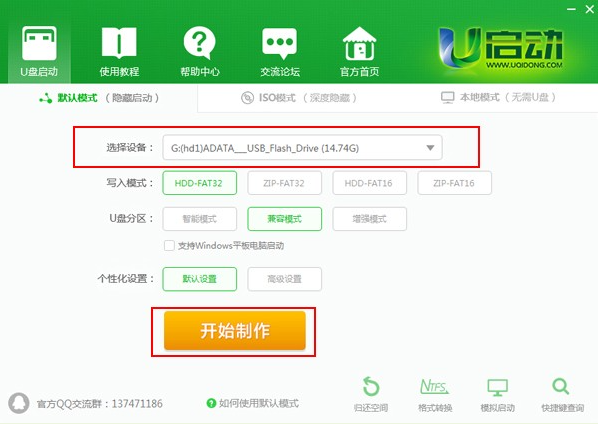
2、软件开始自动制作U盘启动盘。提示完成后,点击“是”即可模拟制作好的U盘启动测试启动。

3、如果看到如下启动界面,则表示U盘启动盘制作成功(注意:此功能仅用于启动测试,请勿进一步操作),最后按“Ctrl+Alt”释放U盘鼠标,点击右上角的关闭图标退出模拟启动测试,然后在网上搜索下载需要安装的win7系统镜像文件,放到启动盘的文件目录下,然后然后拔出U盘。
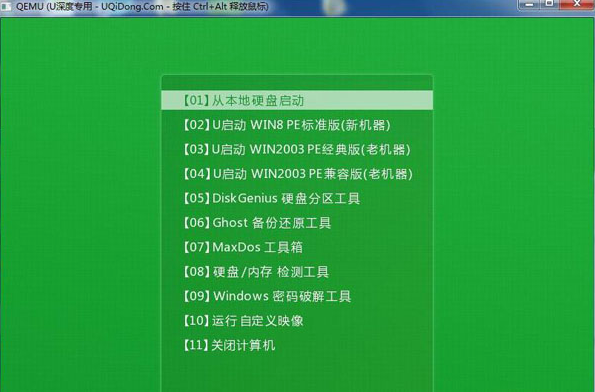
4、将准备好的启动盘插入需要安装的电脑,重启电脑连续按启动快捷键进入u盘启动项,来到u boot pe主菜单选择界面,选择【02】U盘启动 Win8PE standard Version (new machine) 选项并回车。 (如果你安装的是xp系统,就选择老机pe)。
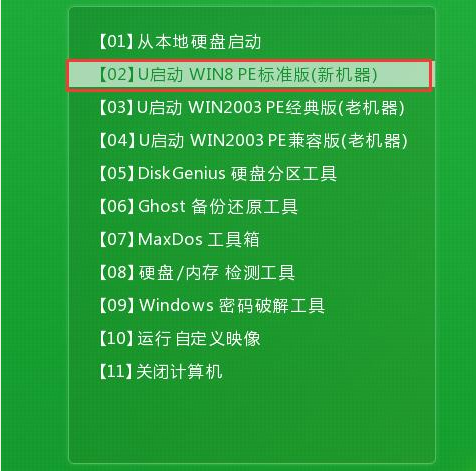
5、在pe系统中,软件会自动打开u启动pe安装工具,开始识别u盘中的win7系统镜像。我们按照下图的方法选择磁盘安装分区,一般默认安装到系统盘C盘,然后点击“确定”。

6、软件开始执行还原操作,我们等待还原完成后软件自动重启电脑。
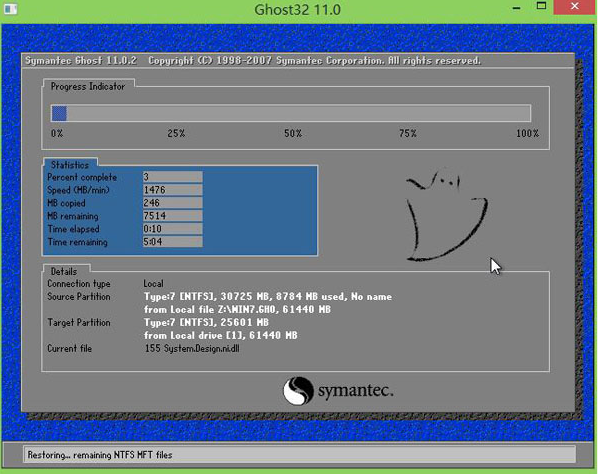
7、重启后进入安装链接。安装完成后,进入新系统界面即可正常使用新系统。

总结:以上便是u启动软件安装win7系统教程,有遇到相关问题不懂的朋友 可以看以上步骤。希望能帮到有需要的朋友。






 立即下载
立即下载







 魔法猪一健重装系统win10
魔法猪一健重装系统win10
 装机吧重装系统win10
装机吧重装系统win10
 系统之家一键重装
系统之家一键重装
 小白重装win10
小白重装win10
 杜特门窗管家 v1.2.31 官方版 - 专业的门窗管理工具,提升您的家居安全
杜特门窗管家 v1.2.31 官方版 - 专业的门窗管理工具,提升您的家居安全 免费下载DreamPlan(房屋设计软件) v6.80,打造梦想家园
免费下载DreamPlan(房屋设计软件) v6.80,打造梦想家园 全新升级!门窗天使 v2021官方版,保护您的家居安全
全新升级!门窗天使 v2021官方版,保护您的家居安全 创想3D家居设计 v2.0.0全新升级版,打造您的梦想家居
创想3D家居设计 v2.0.0全新升级版,打造您的梦想家居 全新升级!三维家3D云设计软件v2.2.0,打造您的梦想家园!
全新升级!三维家3D云设计软件v2.2.0,打造您的梦想家园! 全新升级!Sweet Home 3D官方版v7.0.2,打造梦想家园的室内装潢设计软件
全新升级!Sweet Home 3D官方版v7.0.2,打造梦想家园的室内装潢设计软件 优化后的标题
优化后的标题 最新版躺平设
最新版躺平设 每平每屋设计
每平每屋设计 [pCon planne
[pCon planne Ehome室内设
Ehome室内设 家居设计软件
家居设计软件 微信公众号
微信公众号

 抖音号
抖音号

 联系我们
联系我们
 常见问题
常见问题



